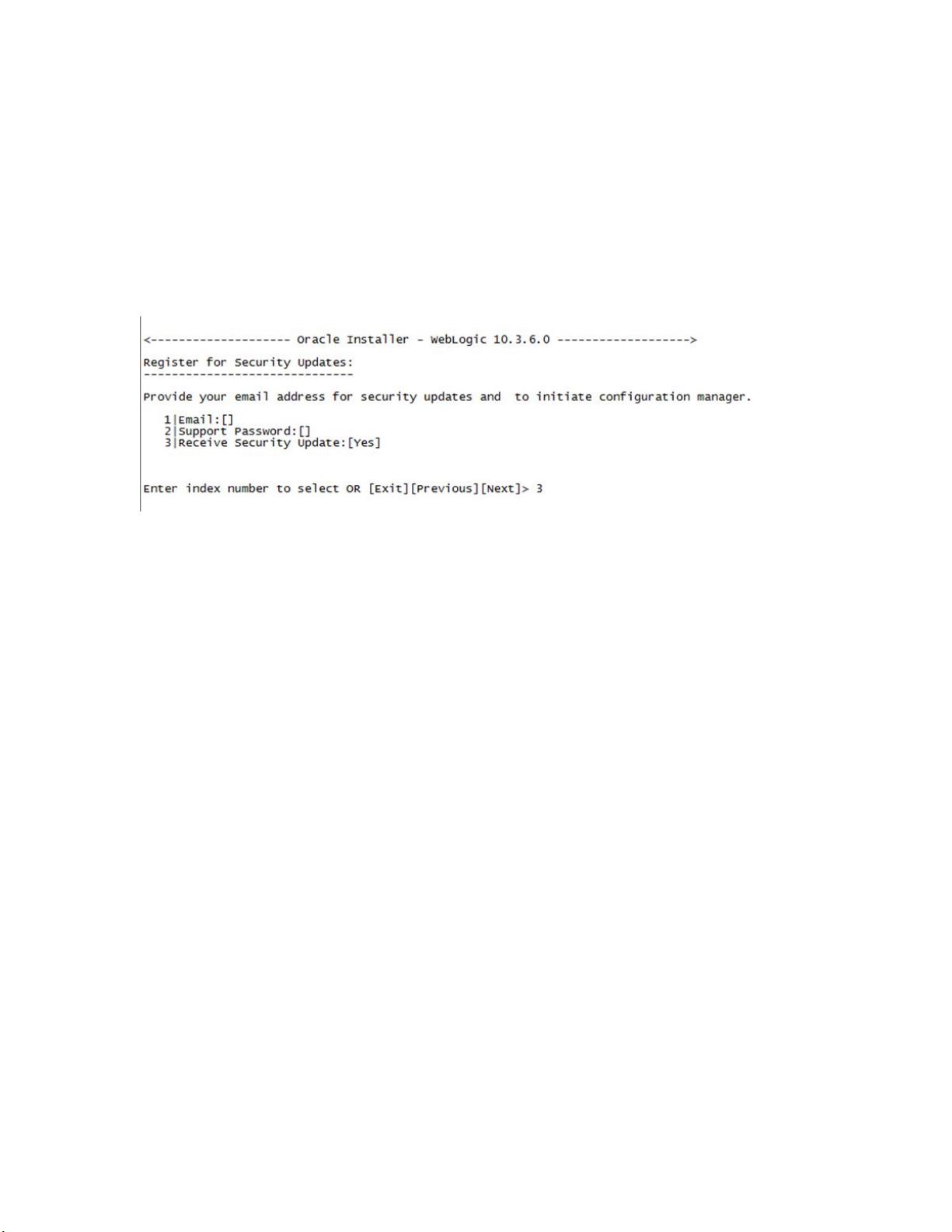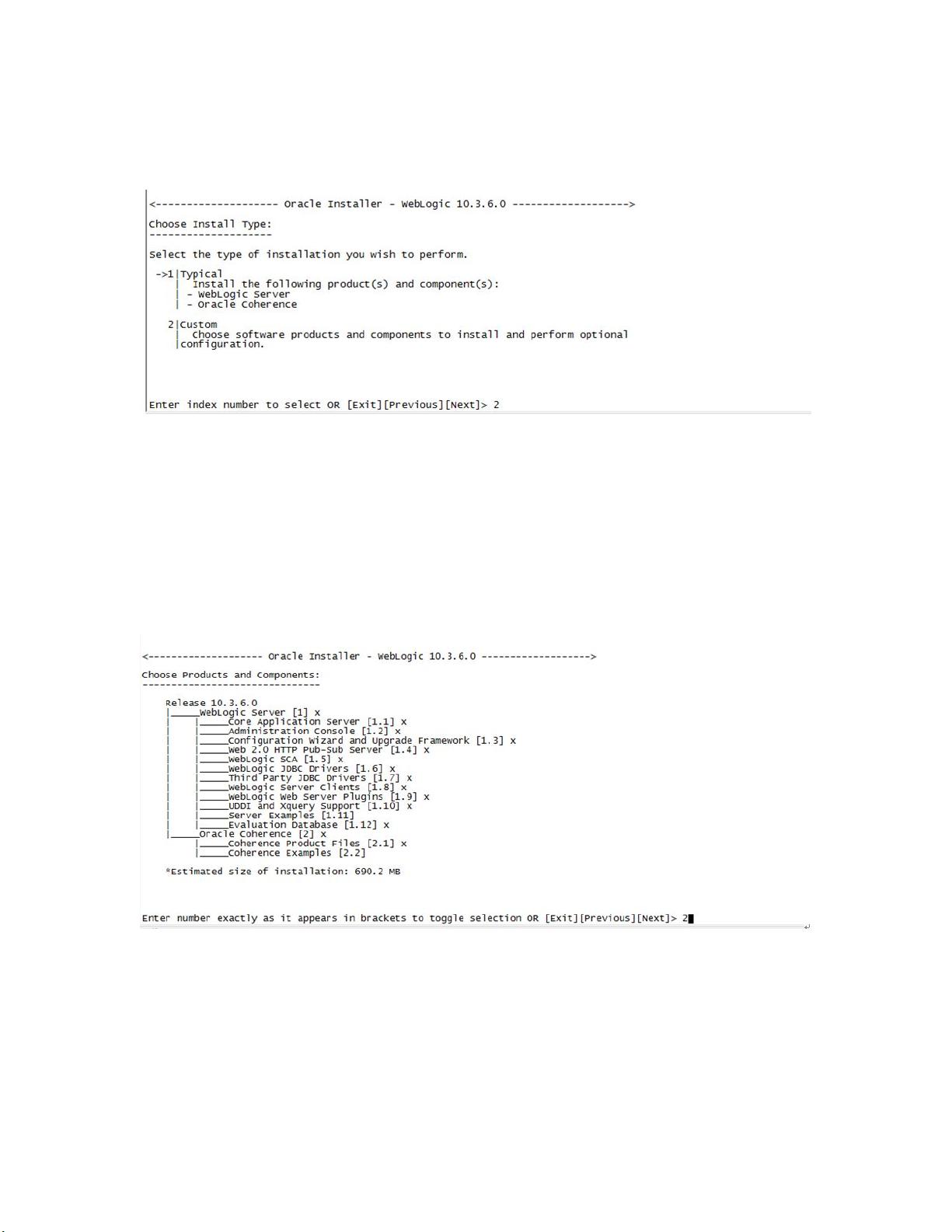RHEL 6.5下WebLogic 10.3.6安装与应用部署教程
本文档详细介绍了在Linux环境下WebLogic 10.3.6的安装过程,以及与之相关的准备工作和步骤。以下是关键知识点的详细解读:
1. **操作系统环境**:
文档提到的环境是RHEL 6.5 64位版本,涉及到了3台服务器,分别是Web服务器、App服务器和接口服务器,都需安装WebLogic 10.3.6,配合JDK 1.5版本。
2. **准备工作**:
- **安装文件传输**:首先通过SSH登录Linux服务器,将WebLogic的JDK安装程序(如`wls1036_generic.jar`和`jrockit-jdk1.6.0_45-R28.2.7-4.1.0-linux-x64.bin`)拷贝到服务器上。
- **用户权限设置**:
- 创建名为`weblogic`的用户组,并为该组添加用户`weblogic`。
- 设置`weblogic`用户的密码。
3. **JDK安装**:
- 使用`weblogic`用户登录后,在JDK安装包目录中执行安装脚本`jrockit-jdk1.6.0_45-R28.2.7-4.1.0-linux-x64.bin`。
- 安装过程中需要指定JDK安装路径,可以选择默认路径或自定义路径。
- 完成JDK安装后,系统会提示用户确认安装。
4. **WebLogic安装**:
- 启动WebLogic安装程序,通过`./java –jar /tmp/soft/wls1036_generic.jar`命令运行。
- 安装过程中会显示欢迎界面,用户需要选择中间件主目录,这里建议选择`/home/bea1036`,如果使用默认路径则无需更改。
- 提示安装目录非空时,用户需要确认并继续。
5. **注册安全更新**:
- 安装过程中会提示用户注册安全更新,需要提供电子邮件地址、MyOracleSupport口令,以及是否接受安全更新的选择。由于信息不完整,这部分需要用户提供具体的邮箱地址和口令。
这个文档详细地描述了如何在Linux环境中,通过SSH工具下载和安装WebLogic服务器,以及配置必要的用户权限和JDK环境。在实际操作时,根据实际情况调整参数和路径,并确保网络连接畅通以便完成安全更新的注册。对于任何新用户来说,这是一个宝贵的操作指南,可以帮助他们顺利部署WebLogic应用。
点击了解资源详情
点击了解资源详情
点击了解资源详情
2022-04-14 上传
2022-12-18 上传
piaoshimeng
- 粉丝: 1
- 资源: 5
最新资源
- c#基础教程(pdf)
- Addison.Wesley.Modern.C++.Design-.Generic.Programming.and.Design.Patterns.Applied.pdf
- Addison.Wesley.Efficient.C++.Performance.Programming.Techniques.pdf
- JSP如何连接mysql
- cookies的注入方法和原理.doc
- Addison.Wesley.Effective.Stl.50.Specific.Ways.To.Improve.Your.Use.Of.Stl.pdf
- 2007年上半年程序员上午题
- Addison.Wesley.Concrete.Mathematics.A.Foundation.for.Computer.Science.pdf
- 《网络攻击透视与防范》上机指导书
- Addison.Wesley.Bjarne.Stroustrup.The.C++.Programming.Language.Third.Edition.pdf
- A R M 开 发 详 解
- autorun.inf文件夹如何删除
- the art of designing embedded system
- TOAD快速入门中文教程
- windows DOS命令大全
- 西门子S7-300编程手册